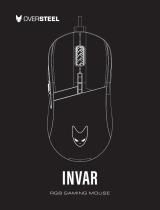Paso 5 Pulse “Rename” si desee renombrar el nombre original. Paso 5 Pulse “Rename” si desee renombrar el nombre original.
DEUTSCH
FRAN
AIS
ESPAÑOL
ITALIANO
Paso 6 Pulse el botón “Record” para empezar a grabar todas las funciones del ratón o el teclado que
esté utilizando en el Macro Editor.
Paso 6 Pulse el botón “Record” para empezar a grabar todas las funciones del ratón o el teclado que
esté utilizando en el Macro Editor.
Paso 7 Pulse “Stop” para terminar de grabar este macro. Si no pulsa el botón “stop” el software
continuará grabando.
Paso 7 Pulse “Stop” para terminar de grabar este macro. Si no pulsa el botón “stop” el software
continuará grabando.
Paso 8 Pulse el botón “Save” para guardar los comandos que haya grabado en “Available Macros”. Paso 8 Pulse el botón “Save” para guardar los comandos que haya grabado en “Available Macros”.
Paso 9 Pulse “OK” para introducir la macro en el menú despegable del panel de botones. Paso 9 Pulse “OK” para introducir la macro en el menú despegable del panel de botones.
Paso 10 Si desea aplicar las macros que haya creado en GM-M8000, debe configurar los botones del
menú despegable del panel “Button”. VER “4-1 GHOST™ Engine Introduction".
Paso 10 Si desea aplicar las macros que haya creado en GM-M8000, debe configurar los botones del
menú despegable del panel “Button”. VER “4-1 GHOST™ Engine Introduction".
1. Algunas teclas de funciones especiales como las teclas de función multimedia pueden no grabarse
correctamente.
2. Dispone de un espacio de grabación de 509 bytes para personalizar los botones del centro, el cuarto y
quinto (alrededor de 200 scripts) y 253 bytes para la rueda para personalizar los botones de izquierda y
derecha. Cualquier comando que exceda los límites no será guardado y asignado al botón de juego.
Funciones
Tipo de bucle de acción:
a. Volver a pulsar para detener: si marca esta función, el macro grabado será ejecutado
repetidamente cuando haga clic en el botón asignado. Vuelva a pulsar el botón asignado del ratón
para detener la macro.
b. Soltar para detener: Si marca esta función, la macro guardada será ejecutada repetidamente
cuando haga clic en el botón asignado del ratón hasta que suelte dicho botón asignado.
Demora: Si marca esta función, podrá grabar los intervalos entre dos comandos. Además, haga
doble-clic en la opción del campo de hora en el “Macro Editor” para modificar el tiempo de intervalo.
5